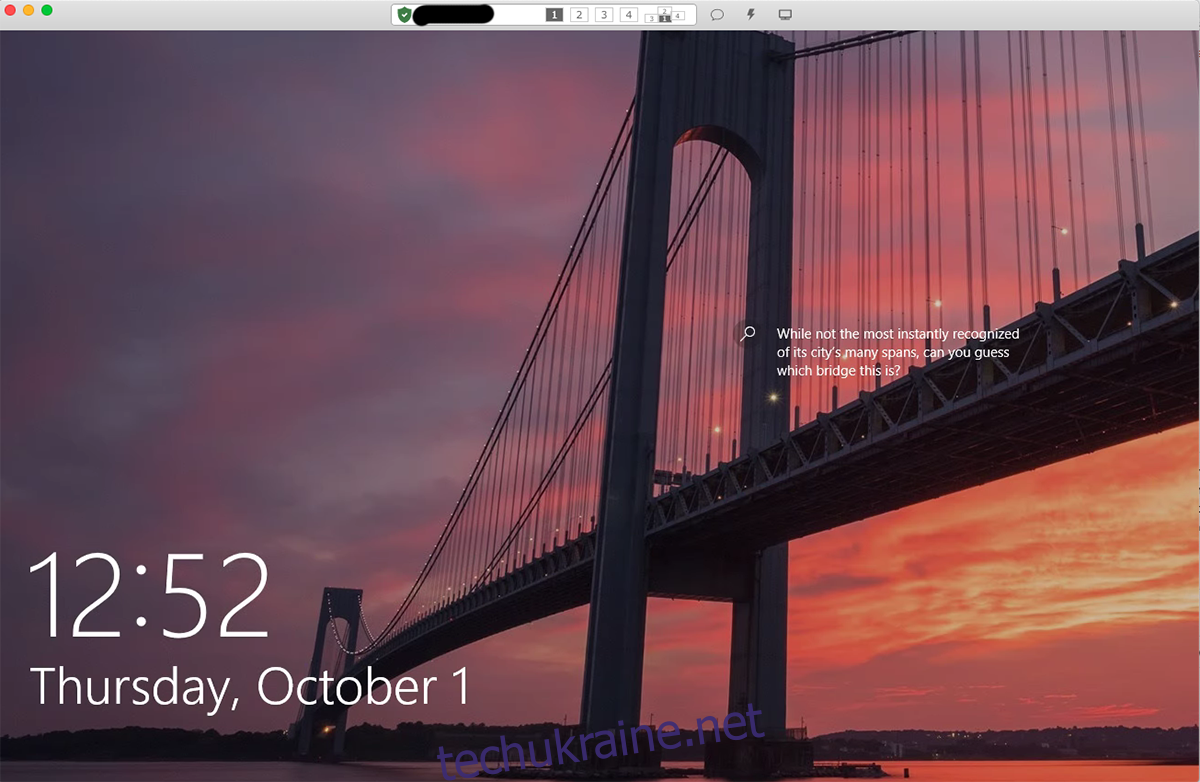RustDesk — чудова програма віддаленого робочого столу з відкритим вихідним кодом. Він схожий на Teamviewer і Anydesk. Однак це краще, оскільки дозволяє користувачам розміщувати свій власний сервер підключення, якщо вони захочуть (але це не обов’язково). Ось як використовувати RustDesk в Linux.
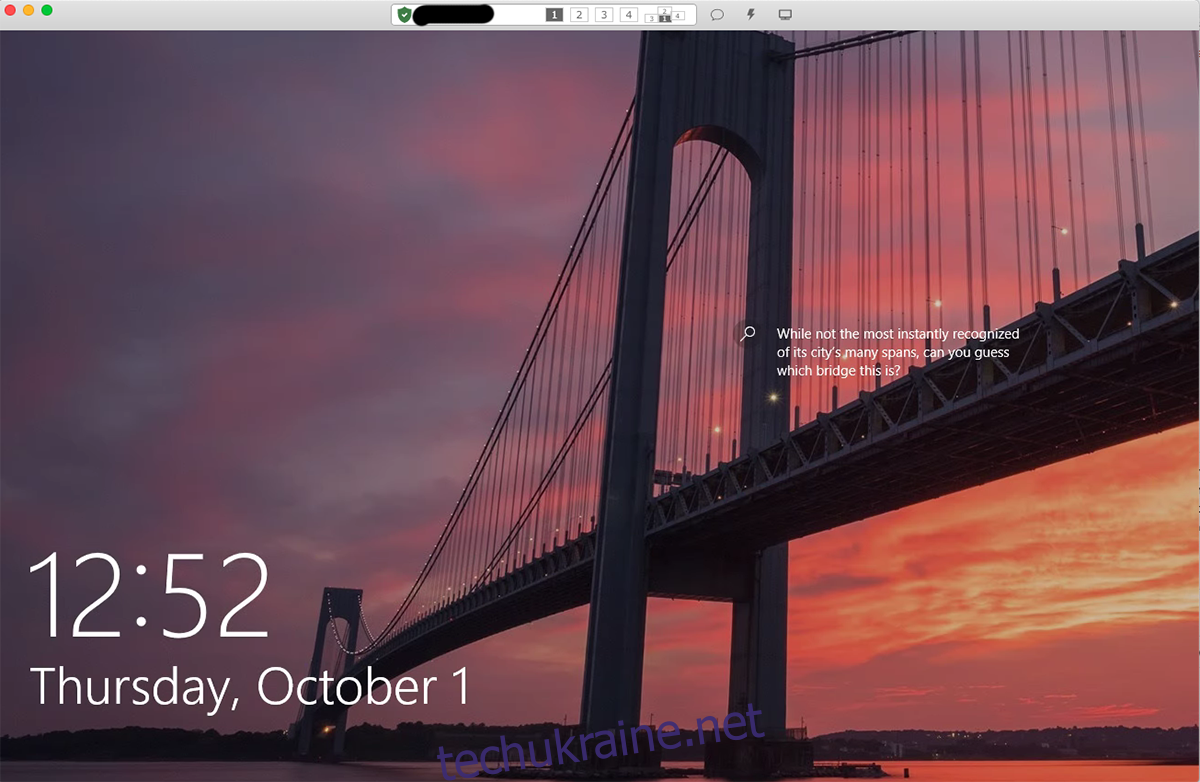
Встановлення RustDesk на Linux
Перш ніж використовувати RustDesk для підключення до віддалених комп’ютерів, вам спочатку потрібно встановити програму на свій ПК з Linux. Щоб почати процес встановлення, відкрийте вікно терміналу на робочому столі Linux.
Ви можете відкрити вікно терміналу на робочому столі Linux, натиснувши Ctrl + Alt + T на клавіатурі. Або знайдіть «Термінал» у меню програми та запустіть його таким чином. Відкривши вікно терміналу, дотримуйтесь наведених нижче інструкцій щодо встановлення, які відповідають ОС Linux, яку ви використовуєте.
Ubuntu
Програма RustDesk офіційно підтримує операційну систему Ubuntu на веб-сайті. Однак вам потрібно буде завантажити останній пакет DEB зі сторінки RustDesk GitHub, щоб почати інсталяцію.
Щоб розпочати завантаження пакета DEB на свій комп’ютер, скористайтеся такою командою wget, наведеною нижче. Команда wget, наведена нижче, завантажить пакет DEB у вашу домашню папку.
wget https://github.com/rustdesk/rustdesk/releases/download/1.1.6/rustdesk-1.1.6-ubuntu16.deb
Після завантаження пакета DEB на комп’ютер за допомогою wget можна розпочати встановлення RustDesk на Ubuntu. Використовуйте команду apt install нижче, щоб налаштувати програму.
sudo apt install ./rustdesk-1.1.6-ubuntu16.deb
Debian
Щоб запустити RustDesk на Debian, вам потрібно буде завантажити пакет DEB RustDesk на свій комп’ютер. Використовуючи команду wget нижче, захопіть останній пакет DEB.
wget https://github.com/rustdesk/rustdesk/releases/download/1.1.6/rustdesk-1.1.6.deb
Завантаживши останню версію DEB RustDesk на свій ПК Debian Linux, ви можете розпочати процес встановлення. За допомогою команди dpkg встановіть на комп’ютер пакет RustDesk DEB.
sudo dpkg -i rustdesk-1.1.6.deb
Після встановлення RustDesk вам доведеться очистити залежності, які, можливо, не були повністю встановлені разом із пакетом.
sudo apt-get install -f
Arch Linux
RustDesk не вказано на сторінці випуску програми GitHub, але він є в Arch Linux AUR. Отже, якщо ви хочете, щоб він працював у вашій системі, вам доведеться змусити його працювати за допомогою помічника Trizen AUR.
За допомогою команди pacman налаштуйте пакети «Git» і «Base-devel» у вашій системі. Ці два пакети необхідні для того, щоб помічник Trizen працював.
sudo pacman -S base-devel git
Налаштувавши два пакети, введіть послідовно наведені нижче команди, щоб запустити помічник Trizen.
git clone https://aur.archlinux.org/trizen.git cd trizen/ makepkg -sri
Нарешті, ви зможете встановити програму RustDesk за допомогою команди trizen -S.
trizen -S rustdesk-bin
Fedora
Fedora підтримується з RustDesk через файл пакету RPM на офіційній сторінці GitHub. Щоб він працював, скористайтеся наведеною нижче командою завантаження wget. Він помістить файл пакету RPM у вашу домашню папку.
wget https://github.com/rustdesk/rustdesk/releases/download/1.1.6/rustdesk-1.1.6-fedora28-centos8.rpm
Після завершення завантаження можна розпочати встановлення. Звідси скористайтеся командою dnf install нижче, щоб встановити програму.
sudo dnf install rustdesk-1.1.6-fedora28-centos8.rpm
OpenSUSE
RustDesk можна використовувати в OpenSUSE, оскільки вони розповсюджують файл пакету RPM на сторінці RustDesk GitHub. Щоб розпочати встановлення, скористайтеся командою wget downloader нижче, щоб отримати файл пакету RPM.
wget https://github.com/rustdesk/rustdesk/releases/download/1.1.6/rustdesk-1.1.6-fedora28-centos8.rpm
Після завершення завантаження скористайтеся командою zypper install, щоб налаштувати програму RustDesk на OpenSUSE.
sudo zypper install rustdesk-1.1.6-fedora28-centos8.rpm
Як використовувати RustDesk в Linux
Щоб використовувати RustDesk, відкрийте програму на робочому столі. Потім дотримуйтесь покрокових інструкцій нижче.
Крок 1. Переконайтеся, що програма RustDesk встановлена як на комп’ютері, до якого ви хочете підключитися, так і на комп’ютері, який отримує до нього віддалений доступ.
Коли програма відкрита на обох комп’ютерах, знайдіть ідентифікаційний код і пароль і поділіться ними з іншим комп’ютером, який хоче підключитися до вас.
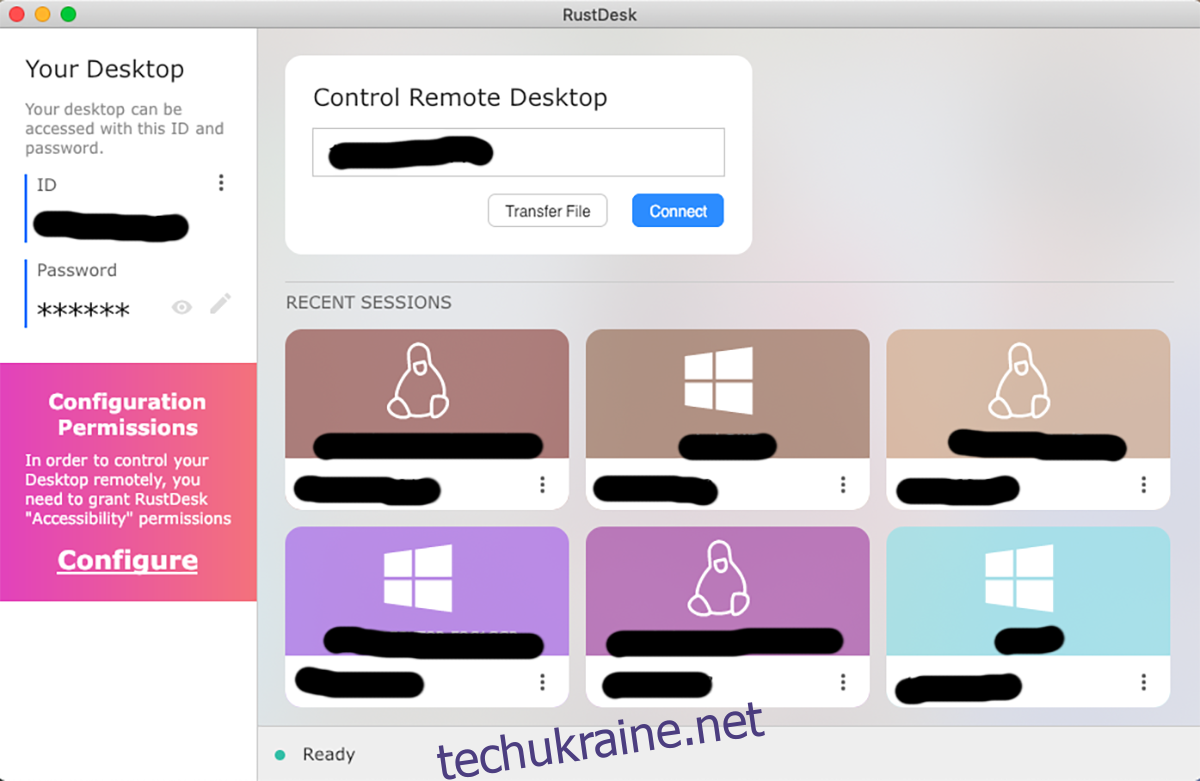
Крок 2: Вставте ідентифікатор підключення в текстове поле. Після цього клацніть мишею кнопку «Підключити». Коли ви натискаєте кнопку «Підключити», вам буде запропоновано ввести пароль підключення, який вам надав інший користувач.
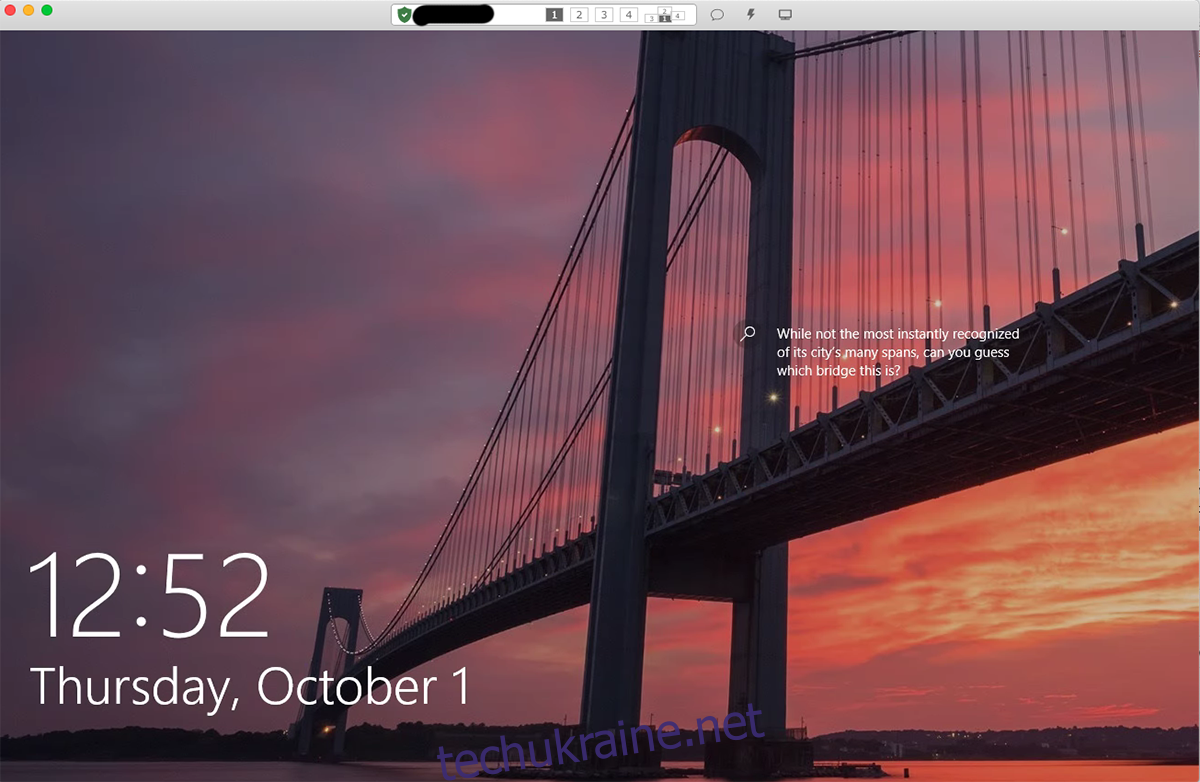
Крок 3: Коли ви введете свій пароль, ви зможете отримати доступ до віддаленої машини в RustDesk. Звідси ви матимете повний доступ до віддаленого робочого столу: доступ з клавіатури, доступ миші та навіть до буфера обміну.
Потрібно припинити віддалене підключення в RustDesk? Знайдіть червону кнопку «Від’єднати» та виберіть її мишею. Коли ви виберете цю кнопку, віддалене підключення RustDesk завершиться.